Google Fotoğraflar'da Güzel Slayt Gösterileri Hazırlamak İçin Eksiksiz Kılavuz
Dürüst olalım, slayt gösterileri okulunuz veya işiniz için çok önemlidir. Anlatırken bol bol resim göstermemiz gerektiğinde işimizi kolaylaştırıyor. Slayt gösterisi yapmak için bir uygulama indiremeyecek kadar tembelseniz, Google Fotoğraflar'ı kullanabilirsiniz. Evet, doğru okudunuz. Yapabilirsin Google Fotoğraflar slayt gösterileri. Basit bir ortam kitaplığının başka işlevleri de olması etkileyici. Google Fotoğraflar'da nasıl slayt gösterisi yapacağınızı ve Google Fotoğraflar'ı kullanırken hatırlamanız gereken bazı ipuçlarını daha ayrıntılı olarak açıklayacağız. Bu yazının sonuna kadar okumaya devam edin.
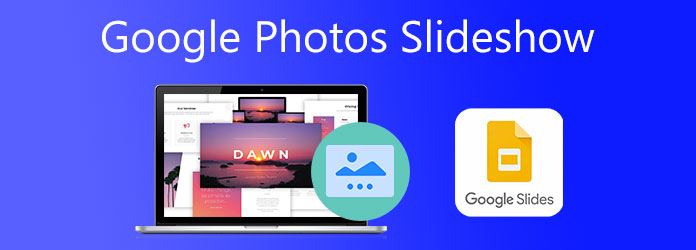
Google Fotoğraflar'ı kullanarak, mobilde veya tarayıcıda slayt gösterisi oluşturmanın iki yöntemi vardır. Ancak bu sefer hem cep telefonlarımızı, hem iPhone'larımızı hem de Android'i kullanarak Google Fotoğraflar'da bir slayt gösterisi yapacağız.
Google Fotoğraflar ile nasıl slayt gösterisi yapacağınız aşağıda açıklanmıştır. Aşağıdaki izlemesi kolay adımları okuyun.
Bir iPhone kullanıyorsanız, Android önceden indirdiği için önce uygulamayı indirin. Uygulamayı açın, bir albüm seçin veya mevcut bir albüm yoksa bir tane oluşturun. Bir fotoğraf albümüyle slayt gösterisi yapmak, slayt gösterisinde görünecek fotoğrafların düzenlemeleri üzerinde kontrol sahibi olmanızı sağlar.
Basit bir slayt gösterisi yapmak için kullanacağınız bir albüm oluşturduktan veya seçtikten sonra, Üç Nokta Menü. Söz konusu menünün altında, simgesine dokunun. slayt gösterisi Slayt gösterisini izlemeye başlamak için
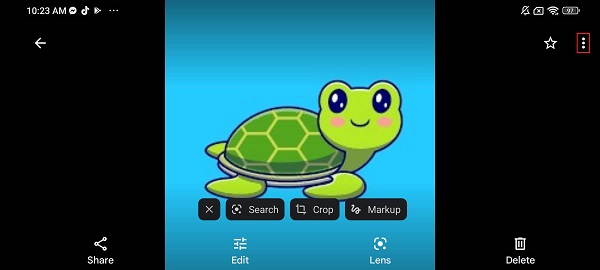
Slayt gösterisi otomatik olarak başlayacak ve bir sonrakine geçmeden önce fotoğraflar 5 saniye boyunca görünecektir. Slayt gösterisini duraklatmak için ekranınıza dokunmanız yeterlidir. Slayt gösterisi video olarak kaydedilemez.
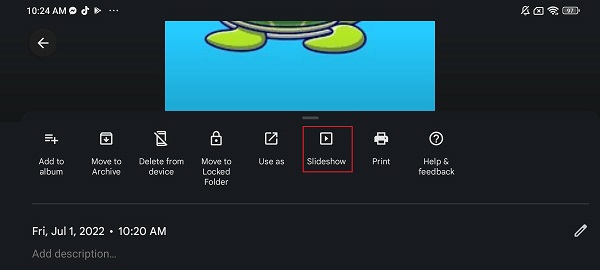
Ve bu kadar. Ne yazık ki, Google Fotoğraflar kullanılarak yapılan slayt gösterileri cansız. Onun üzerinde kontrole sahip değilsin. Düzenleme seçeneği ve efekt, filtre veya arka plan müziği ekleme yoktur. Kaydetemez veya sosyal medya hesaplarınızda paylaşamazsınız. Yalnızca fotoğraflarınızın basit bir şekilde görüntülenmesi için en iyisidir. Endişelenme. Aşağıdaki bölümde, mükemmel slayt gösterileri yapmanıza yardımcı olacak harika bir araç önereceğiz.
Google Fotoğraflar, slayt gösterileri oluşturma konusunda size istediğiniz sonucu vermeyebilir. Ancak sizin için iyi bir şey var: Google Fotoğraflar'dan daha iyi bir slayt gösterisi yapmanıza yardımcı olacak bir araç önereceğim. Video Dönüştürücü Ultimate zaman ayırmaya değer bir masaüstü programıdır. Bu aracı kullanarak bir slayt gösterisi oluşturmak sorunsuzdur. MV özelliği ile slayt gösterilerinizi, filmlerinizi ve müzik videolarınızı mükemmel hale getirecek araçlara sahip olursunuz. Özellikler; farklı temalar, filtreler, efektler, filigranlar, arka plan müziği ve daha fazlasını uygulama. Dahası, bu programı indirmek ücretsizdir ve yeni başlayanlar ve profesyonel kullanıcılar için idealdir.
Temel Özellikler:
Bu güvenilir masaüstü yazılımını kullanarak Google Fotoğraflar'daki gibi slayt gösterileri oluşturmak için bu adım adım kılavuzu izleyin.
Yapılacak ilk şey, tıklamak İndir programı almak için yukarıdaki düğmeye basın. Yükleyiciyi çalıştırın, ardından işlemin başarıyla tamamlanmasını bekleyin. Program hemen açılacaktır. Kullan MV başlatma özelliği slayt gösterisi yapma.

Üzerinde MV sekmesi, slayt gösterisi için kullanabileceğiniz farklı etkinlikler ve tatiller için uygun temalara sahip şablonlardır. Tıkla + Ekle slayt gösterisi için programa resim ve video eklemek için düğmesine basın. Medya dosyalarını ekledikten sonra, Düzenle efektler ve filtreler, filigranlar, yön değiştirme ve daha fazlasını uygulayarak medya dosyalarınızı değiştirmek için düğmesine basın. Tıkla OK düğmelerini tıklayın.
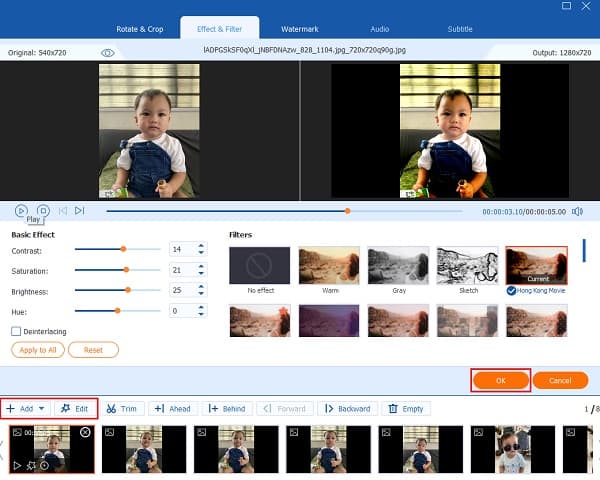
Sından ayar sekmesine tıklayın ve beğeninize müzik ekleyerek slayt gösterinizin arka plan müziğini değiştirin. Tıkla Artı imzala düğmesini tıklayın ve arka plan müziği olarak kullanacağınız müzik dosyalarını bilgisayarınızdan arayın.
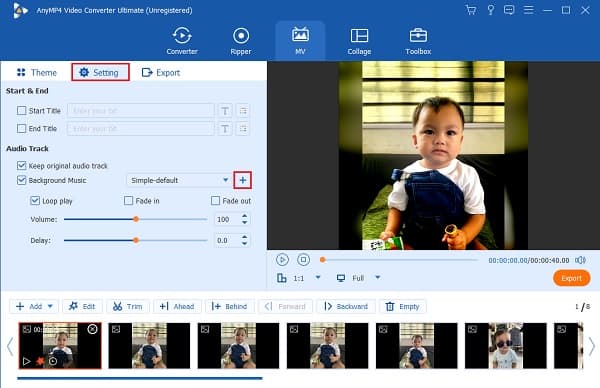
Son olarak, gidin Ihracat sekme. Dosyanızı hızlı bir şekilde bulabilmeniz için slayt gösterisini bilgisayarınızda saklamak istediğiniz bir dosya çıktı dizini seçin. Tıklamak İhracat Başlangıç slayt gösterisini dışa aktarmaya başlamak için Çıkmadan önce işlemin bitmesini bekleyin. resim video yapımcısı.

Google Fotoğraflar Slayt Gösterisi ayarlarınız için her zaman aklınızda bulundurmanız gereken bazı ipuçları.
Google Fotoğraflar slayt gösterisine nasıl müzik eklenir?
Google Fotoğraflar'da müzikli slayt gösterisi yapmanın bir yolu var. İşte bunu nasıl yapacağınız.
Açılış Google Fotoğraflar. Ardından slayt gösterisine ekleyeceğiniz görüntüleri seçin.
Fotoğrafları seçtikten sonra, Artı simgesini seçin, ardından Film.
Bir video slayt gösterisi oluşturulacaktır. Her fotoğrafın süresini ayarlayabilir ve isterseniz daha fazla resim ekleyebilirsiniz.
Google Fotoğraflar müziği otomatik olarak seçer, ancak siz değiştirebilirsiniz. Aralarından seçim yapabileceğiniz üç seçenek vardır; My Music, Tema müziği, ve Müzik yok.
İşiniz bittiğinde, öğesine dokunun. İndirim Slayt gösterisini cihazınızda saklamak için
Google Fotoğraflar'ı kullanarak bir slayt gösterisine kaç resim ekleyebilirsiniz?
Google Fotoğraflar, video slayt gösterisi başına en fazla 50 dosya koymanıza olanak tanır. Bir fotoğraf, video ve her ikisi de olabilir. Bu nedenle, 50'den fazla medya dosyası gerektiren bir slayt gösterisi yapmanız gerektiğinde, her zaman Video Dönüştürücü Ultimate.
Google'dan ücretsiz slayt gösterileri yapabilen başka bir uygulama var mı?
Evet var. Birincil kullanımı sunumlar, dersler, iş teklifleri, okul raporları vb. için slayt gösterileri oluşturmak olan Google Slaytlar'ı kullanabilirsiniz. Bu uygulama tüm platformlarda kullanılabilir.
Google Fotoğraflar slayt gösterileri saniyeler içinde kolayca basit bir slayt gösterisi yapması gereken kişiler için harikadır. Ancak, bu araçta çok fazla özelleştirme seçeneği yoktur. Gibi özel bir slayt gösterisi programı kullanmanızı şiddetle öneririz. Video Dönüştürücü Ultimate. Bu araçla, kaliteden ödün vermeden ücretsiz ve verimli bir şekilde harika ve benzersiz slayt gösterileri oluşturabilirsiniz. Herkes için gerçekten güvenilir bir program.
Daha fazla Okuma
3 Etkili Yöntemi Kullanarak iPhone'da Slayt Gösterisi Nasıl Yapılır
İşte en verimli yöntemleri kullanarak iPhone'da nasıl slayt gösterisi oluşturacağınız. Bu üç yöntem, slayt gösterileri yapma konusunda kesinlikle uzman olmanıza yardımcı olabilir.
Canva Slayt Gösterisi İncelemesi: Yeni Başlayanlar İçin Çevrimiçi Tasarım Aracı
Canva slayt gösterisi yaratıcısı kapsamlı inceleme. Acemi tasarımcılar için bu başarılı çevrimiçi tasarım aracı hakkında bilmek istediğiniz her şeyi bu inceleme yazısında bulabilirsiniz.
Mac'te Çarpıcı Fotoğraf Slayt Gösterisi Yapmanın İnanılmaz Yolları
Bu gönderiyi görüntüleyin ve pratik ama inanılmaz programları kullanarak resimli slayt gösterileri yapmayı öğrenin. Bu işi bitirin ve slayt gösterileri yapmakta ustalaşın.
PowerPoint Slayt Gösterisine Müzik Ekleme Hakkında Eksiksiz Kılavuz
Müzikli bir PowerPoint slayt gösterisi yapmanın bir yolunu mu arıyorsunuz? Bu makale, bunun nasıl yapılacağına ilişkin gerekli tüm bilgileri ve ayrıntılı adımları sağlar.